360路由器设置教程图解?如何快速完成设置?
41
2024-07-10
在现代家庭和办公环境中,一个路由器往往无法完全覆盖整个区域的网络需求。为了解决这个问题,很多人会选择添加一个第二个路由器来扩展网络覆盖范围。然而,对于一些不熟悉网络设置的人来说,配置第二个路由器可能会变得有些困难。本文将以第二个路由器设置方法为主题,为大家提供一些简单的步骤和指导,帮助您轻松配置第二个路由器并扩展网络覆盖范围。
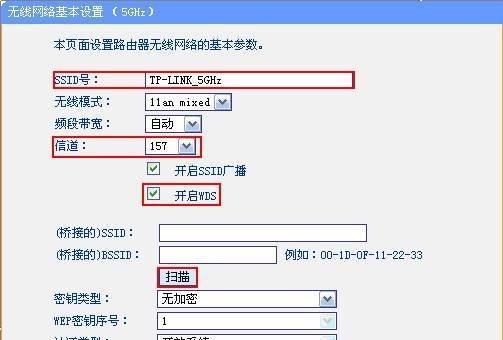
确定所需设备和准备工作
在开始设置第二个路由器之前,我们首先需要明确所需设备和进行必要的准备工作。这包括一台已连接到互联网的主路由器、一个要用作第二个路由器的设备(可以是路由器或者无线接入点)、以及一些网线和电源线等。
连接第二个路由器到电脑
要开始配置第二个路由器,我们首先需要将其连接到电脑。将一端插入第二个路由器的以太网口,另一端插入电脑的以太网口。确保连接稳固可靠。
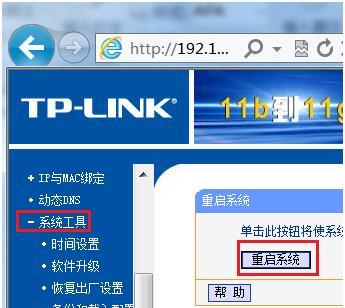
打开浏览器并输入路由器IP地址
打开您的浏览器,并在地址栏中输入第二个路由器的IP地址。通常,您可以在路由器的用户手册或背面标签上找到该信息。输入后,按下回车键。
输入用户名和密码
在浏览器中打开第二个路由器的管理页面后,将需要输入用户名和密码才能登录。如果您没有修改过默认设置,那么用户名和密码通常为“admin”(部分路由器可能为空)。输入正确的用户名和密码,然后点击登录。
设置第二个路由器的网络名称(SSID)和密码
登录成功后,您将进入第二个路由器的管理页面。在这里,您可以设置网络名称(SSID)和密码。确保选择一个与主路由器不同的SSID,并为您的第二个路由器设置一个强密码。
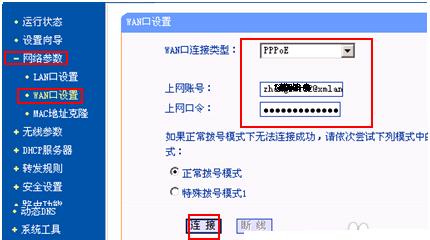
配置第二个路由器的无线设置
在管理页面中,您还可以对第二个路由器进行无线设置。您可以设置无线频段、加密方式和频道等。为了避免与主路由器产生干扰,建议将频道选择为与主路由器不同的频道。
设置DHCP服务和IP地址范围
在第二个路由器的管理页面中,您还可以设置DHCP服务和IP地址范围。确保将DHCP服务启用,并为第二个路由器设置一个与主路由器不同的IP地址范围。
连接主路由器和第二个路由器
完成所有设置后,您需要将主路由器和第二个路由器进行物理连接。将一端插入主路由器的以太网口,另一端插入第二个路由器的以太网口。
测试网络连接
完成连接后,您可以通过连接到第二个路由器的无线网络来测试网络连接是否正常。打开您的设备,并搜索可用的无线网络。找到第二个路由器的SSID,并尝试连接。如果一切正常,您现在应该能够成功连接到网络。
调整信号强度和位置
如果您发现第二个路由器的信号覆盖范围还不够广泛,您可以尝试调整其位置或者增加信号强度。将第二个路由器放置在更中心的位置,并调整其天线方向,以增强信号覆盖范围。
添加其他设备
一旦第二个路由器正常工作,您可以继续添加其他设备。通过使用第二个路由器提供的无线网络,您可以连接多台设备并享受更广阔的网络覆盖范围。
保持路由器的安全性
为了保护您的网络安全,记得定期更新第二个路由器的固件,并设置一个强密码来防止未授权访问。建议关闭不需要的端口和功能,并定期检查路由器的日志以发现任何异常活动。
解决常见问题
在配置第二个路由器的过程中,可能会遇到一些常见问题,例如无法连接到路由器、无法登录管理页面等。在这种情况下,您可以尝试重新启动路由器、检查网线连接或者进行硬件复位等解决方法。
咨询技术支持
如果您在配置第二个路由器的过程中遇到了无法解决的问题,不要犹豫咨询厂家提供的技术支持。他们通常可以提供专业的帮助和指导,帮助您解决问题。
通过按照上述步骤和指导,您应该能够轻松配置第二个路由器并扩展网络覆盖范围。配置第二个路由器并不是一件复杂的事情,只要您按照正确的步骤进行,就可以成功完成。希望这篇文章对您有所帮助!
版权声明:本文内容由互联网用户自发贡献,该文观点仅代表作者本人。本站仅提供信息存储空间服务,不拥有所有权,不承担相关法律责任。如发现本站有涉嫌抄袭侵权/违法违规的内容, 请发送邮件至 3561739510@qq.com 举报,一经查实,本站将立刻删除。